| Ligne 3 : | Ligne 3 : | ||
|Area=Decoration, Furniture, House | |Area=Decoration, Furniture, House | ||
|Tags=laser, CNC,, decoupe laser, trotec, étagère,, skyline, ville, bois, cutter design, paris | |Tags=laser, CNC,, decoupe laser, trotec, étagère,, skyline, ville, bois, cutter design, paris | ||
| − | |Description=Une ville vous reste dans la tête? Créer une étagère skyline, reprenant les principaux monuments de la ville en question et hop : vous voilà avec une étagère pratique et design! | + | |Description=<translate>Une ville vous reste dans la tête? Créer une étagère skyline, reprenant les principaux monuments de la ville en question et hop : vous voilà avec une étagère pratique et design! |
| − | Vous pouvez la personnaliser selon vos goûts... alors n'hésitez pas à faire marcher votre créativité! | + | Vous pouvez la personnaliser selon vos goûts... alors n'hésitez pas à faire marcher votre créativité!</translate> |
|Difficulty=Easy | |Difficulty=Easy | ||
|Cost=25 | |Cost=25 | ||
| Ligne 16 : | Ligne 16 : | ||
}} | }} | ||
{{ {{tntn|Introduction}} | {{ {{tntn|Introduction}} | ||
| − | |Introduction= | + | |Introduction=<translate></translate> |
}} | }} | ||
{{ {{tntn|Materials}} | {{ {{tntn|Materials}} | ||
| − | |Material=Il vous faut : | + | |Material=<translate>Il vous faut : |
- du bois ou autre matière rigide de 10 mm d'épaisseur. (sauf PVC) | - du bois ou autre matière rigide de 10 mm d'épaisseur. (sauf PVC) | ||
| − | - des vis | + | - des vis</translate> |
| − | |Tools=Outils indispensables : | + | |Tools=<translate>Outils indispensables : |
- Machine de découpe laser | - Machine de découpe laser | ||
| Ligne 32 : | Ligne 32 : | ||
Outils facultatifs : | Outils facultatifs : | ||
| − | - ponceuse | + | - ponceuse</translate> |
|Tuto_Attachments={{ {{tntn|Tuto Attachments}} | |Tuto_Attachments={{ {{tntn|Tuto Attachments}} | ||
|Attachment=Fichier PDF vectorisé | |Attachment=Fichier PDF vectorisé | ||
| Ligne 39 : | Ligne 39 : | ||
}}{{ {{tntn|Tuto Attachments}} | }}{{ {{tntn|Tuto Attachments}} | ||
|Attachment=Fichier étagère AI | |Attachment=Fichier étagère AI | ||
| + | }}{{ {{tntn|Tuto Attachments}} | ||
| + | |Attachment=Notice de montage | ||
}} | }} | ||
}} | }} | ||
| Ligne 45 : | Ligne 47 : | ||
|Step_Picture_00=L'Etagère_Skyline_by_Cutter_Design_0.e_paisseurTrait.jpg | |Step_Picture_00=L'Etagère_Skyline_by_Cutter_Design_0.e_paisseurTrait.jpg | ||
|Step_Picture_01=L'Etagère_Skyline_by_Cutter_Design_etape1essai.jpg | |Step_Picture_01=L'Etagère_Skyline_by_Cutter_Design_etape1essai.jpg | ||
| − | |Step_Title=Etape N°1 : Le dessin vectoriel | + | |Step_Title=<translate>Etape N°1 : Le dessin vectoriel</translate> |
| − | |Step_Content=Tout d’abord, il faut choisir la ville que l’on souhaite reproduire. Le nôtre est basé sur PARIS, car c’est notre ville d’adoption ! | + | |Step_Content=<translate>Tout d’abord, il faut choisir la ville que l’on souhaite reproduire. Le nôtre est basé sur PARIS, car c’est notre ville d’adoption ! |
Une fois le choix fait, il faut dessiner la skyline, pour cela, nous nous servons d’un <u>logiciel vectoriel</u>, ici ADOBE ILLUSTRATOR. | Une fois le choix fait, il faut dessiner la skyline, pour cela, nous nous servons d’un <u>logiciel vectoriel</u>, ici ADOBE ILLUSTRATOR. | ||
| − | Nous aimons le fait que la skyline de la ville se dessine en légèreté, c’est pourquoi nous avons pris le parti d’évider les monuments. Nous profitons un maximum de la précision du laser pour découper du bois de 10mm d’épaisseur, sur des formes très fines. | + | Nous aimons le fait que la skyline de la ville se dessine en légèreté, c’est pourquoi nous avons pris le parti d’évider les monuments. Nous profitons un maximum de la précision du laser pour découper du bois de 10mm d’épaisseur, sur des formes très fines. ''(fichier à télécharger dans ce tuto)'' |
Notre machine laser est programmée pour que : | Notre machine laser est programmée pour que : | ||
| Ligne 62 : | Ligne 64 : | ||
Attention, votre fichier doit être à l’échelle 1 :1 – c’est à dire à la taille de l’impression souhaitée ! | Attention, votre fichier doit être à l’échelle 1 :1 – c’est à dire à la taille de l’impression souhaitée ! | ||
| − | Il est donc important de vérifier ces paramètres avant d’exporter notre fichier au le format PDF. | + | Il est donc important de vérifier ces paramètres avant d’exporter notre fichier au le format PDF.</translate> |
}} | }} | ||
{{ {{tntn|Tuto Step}} | {{ {{tntn|Tuto Step}} | ||
|Step_Picture_00=L'Etagère_Skyline_by_Cutter_Design_IMG_8634.JPG | |Step_Picture_00=L'Etagère_Skyline_by_Cutter_Design_IMG_8634.JPG | ||
|Step_Picture_01=L'Etagère_Skyline_by_Cutter_Design_essai2.jpg | |Step_Picture_01=L'Etagère_Skyline_by_Cutter_Design_essai2.jpg | ||
| − | |Step_Title=Etape N°2 : du PDF à JOBCONTROL | + | |Step_Title=<translate>Etape N°2 : du PDF à JOBCONTROL</translate> |
| − | |Step_Content=Le fichier est maintenant enregistré au format PDF (vectorisé), nous allons donc pouvoir l’envoyer sur <u>JOBCONTROL</u> , le logiciel qui pilote la machine LASER de chez TROTEC. (ici une SP 500) | + | |Step_Content=<translate>Le fichier est maintenant enregistré au format PDF (vectorisé), nous allons donc pouvoir l’envoyer sur <u>JOBCONTROL</u> , le logiciel qui pilote la machine LASER de chez TROTEC. (ici une SP 500) |
| − | Il est possible de moduler les paramètres d’impression en fonction du matériau choisi et du type de fichier à travailler. Vous trouverez ces différentes options dans « propriétés » . | + | Il est possible de moduler les paramètres d’impression en fonction du matériau choisi et du type de fichier à travailler. Vous trouverez ces différentes options dans « propriétés » .</translate> |
}} | }} | ||
{{ {{tntn|Tuto Step}} | {{ {{tntn|Tuto Step}} | ||
|Step_Picture_00=L'Etagère_Skyline_by_Cutter_Design_IMG_8638.JPG | |Step_Picture_00=L'Etagère_Skyline_by_Cutter_Design_IMG_8638.JPG | ||
|Step_Picture_01=L'Etagère_Skyline_by_Cutter_Design_IMG_8635.jpg | |Step_Picture_01=L'Etagère_Skyline_by_Cutter_Design_IMG_8635.jpg | ||
| − | |Step_Title=Etape N°3 : Gestion des paramètres dans JOBCONTROL | + | |Step_Title=<translate>Etape N°3 : Gestion des paramètres dans JOBCONTROL</translate> |
| − | |Step_Content=Le fichier est maintenant disponible sur JOBCONTROL, nous pouvons le glisser dans la zone d’impression (dimensionnée selon la taille de la machine). | + | |Step_Content=<translate>Le fichier est maintenant disponible sur JOBCONTROL, nous pouvons le glisser dans la zone d’impression (dimensionnée selon la taille de la machine). |
Avant de pouvoir lancer la découpe, il est primordial de régler les paramètres de la machine pour qu’elle puisse découper le matériau sélectionné. | Avant de pouvoir lancer la découpe, il est primordial de régler les paramètres de la machine pour qu’elle puisse découper le matériau sélectionné. | ||
| Ligne 92 : | Ligne 94 : | ||
Une fois les bons paramètres enregistrés nous pouvons « mettre à jour » le job pour que la machine calcule le temps de travail qui lui faut pour réaliser l’ensemble des découpes. | Une fois les bons paramètres enregistrés nous pouvons « mettre à jour » le job pour que la machine calcule le temps de travail qui lui faut pour réaliser l’ensemble des découpes. | ||
| − | Dans notre cas, l’ensemble des pièces se découpes en 21 minutes. | + | Dans notre cas, l’ensemble des pièces se découpes en 21 minutes.</translate> |
}} | }} | ||
{{ {{tntn|Tuto Step}} | {{ {{tntn|Tuto Step}} | ||
|Step_Picture_00=L'Etagère_Skyline_by_Cutter_Design_1._Tare_machine.JPG | |Step_Picture_00=L'Etagère_Skyline_by_Cutter_Design_1._Tare_machine.JPG | ||
|Step_Picture_01=L'Etagère_Skyline_by_Cutter_Design_tare.jpg | |Step_Picture_01=L'Etagère_Skyline_by_Cutter_Design_tare.jpg | ||
| − | |Step_Title=Etape N°4 : Tare de la machine en fonction de la matière. | + | |Step_Title=<translate>Etape N°4 : Tare de la machine en fonction de la matière.</translate> |
| − | |Step_Content=Il faut maintenant effectuer la tare de la machine. Cette manipulation permet de placer le faisceau laser à la distance optimale de la matière afin de pouvoir faire son travail proprement. | + | |Step_Content=<translate>Il faut maintenant effectuer la tare de la machine. Cette manipulation permet de placer le faisceau laser à la distance optimale de la matière afin de pouvoir faire son travail proprement.</translate> |
}} | }} | ||
{{ {{tntn|Tuto Step}} | {{ {{tntn|Tuto Step}} | ||
|Step_Picture_00=L'Etagère_Skyline_by_Cutter_Design_4._De_coupe_OK2.JPG | |Step_Picture_00=L'Etagère_Skyline_by_Cutter_Design_4._De_coupe_OK2.JPG | ||
|Step_Picture_01=L'Etagère_Skyline_by_Cutter_Design_de_coupe.jpg | |Step_Picture_01=L'Etagère_Skyline_by_Cutter_Design_de_coupe.jpg | ||
| − | |Step_Title=Etape N°5 : Let’s do it. | + | |Step_Title=<translate>Etape N°5 : Let’s do it.</translate> |
| − | |Step_Content=C’est parti, nous pouvons lancer la découpe, et regarder notre projet se réaliser sous nos yeux ! Vous allez voir, c’est hypnotisant… | + | |Step_Content=<translate>C’est parti, nous pouvons lancer la découpe, et regarder notre projet se réaliser sous nos yeux ! Vous allez voir, c’est hypnotisant…</translate> |
}} | }} | ||
{{ {{tntn|Tuto Step}} | {{ {{tntn|Tuto Step}} | ||
|Step_Picture_00=L'Etagère_Skyline_by_Cutter_Design_5._Ponc_age.JPG | |Step_Picture_00=L'Etagère_Skyline_by_Cutter_Design_5._Ponc_age.JPG | ||
|Step_Picture_01=L'Etagère_Skyline_by_Cutter_Design_5._Ponc_age.jpg | |Step_Picture_01=L'Etagère_Skyline_by_Cutter_Design_5._Ponc_age.jpg | ||
| − | |Step_Title=Etape N°6 : Finitions | + | |Step_Title=<translate>Etape N°6 : Finitions</translate> |
| − | |Step_Content=Le plus gros est fait ! Il ne reste plus qu’à poncer les pièces pour enlever les impuretés, et pour redonner au bois cet aspect pur et clair. Le fait de poncer permet d’accentuer d’avantage les tranches noircies par le laser, ce qui permet de donner de la profondeur à notre création. | + | |Step_Content=<translate>Le plus gros est fait ! Il ne reste plus qu’à poncer les pièces pour enlever les impuretés, et pour redonner au bois cet aspect pur et clair. Le fait de poncer permet d’accentuer d’avantage les tranches noircies par le laser, ce qui permet de donner de la profondeur à notre création.</translate> |
}} | }} | ||
{{ {{tntn|Tuto Step}} | {{ {{tntn|Tuto Step}} | ||
| Ligne 118 : | Ligne 120 : | ||
|Step_Picture_03=L'Etagère_Skyline_by_Cutter_Design_Stylise_.jpg | |Step_Picture_03=L'Etagère_Skyline_by_Cutter_Design_Stylise_.jpg | ||
|Step_Picture_04=L'Etagère_Skyline_by_Cutter_Design_Finish.jpg | |Step_Picture_04=L'Etagère_Skyline_by_Cutter_Design_Finish.jpg | ||
| − | |Step_Title=Etape N°7 : L’assemblage | + | |Step_Title=<translate>Etape N°7 : L’assemblage</translate> |
| − | |Step_Content=Et pour finir, il faut installer notre étagère en imbriquant chaque pièce du puzzle. A vous de jouer ! | + | |Step_Content=<translate>Et pour finir, il faut installer notre étagère en imbriquant chaque pièce du puzzle. A vous de jouer ! |
| + | |||
| + | ''Vous pouvez télécharger le fichier : Notice de montage, vous y trouverez toutes les étapes à suivre pour installer correctement votre nouvelle étagère.'' | ||
'''Le petit plus''' de cette étagère, c’est qu’elle est modulable !! Vous avez envie d’une touche de couleur, de plexiglass ou simplement d’autres formes ? A vous de jouer ! La base est là, il n’y à plus qu’à laisser parler votre imagination ! | '''Le petit plus''' de cette étagère, c’est qu’elle est modulable !! Vous avez envie d’une touche de couleur, de plexiglass ou simplement d’autres formes ? A vous de jouer ! La base est là, il n’y à plus qu’à laisser parler votre imagination ! | ||
| − | Ici, nous nous sommes amusé avec une touche de plexiglass fluo pour mettre en valeur notre symbole national !! | + | Ici, nous nous sommes amusé avec une touche de plexiglass fluo pour mettre en valeur notre symbole national !!</translate> |
}} | }} | ||
{{ {{tntn|Notes}} | {{ {{tntn|Notes}} | ||
| − | |Notes= | + | |Notes=<translate></translate> |
| + | }} | ||
| + | {{ {{tntn|Tuto Status}} | ||
| + | |Complete=Yes | ||
}} | }} | ||
| − | |||
Version du 21 décembre 2017 à 14:54
Sommaire
- 1 Étape 1 - Etape N°1 : Le dessin vectoriel
- 2 Étape 2 - Etape N°2 : du PDF à JOBCONTROL
- 3 Étape 3 - Etape N°3 : Gestion des paramètres dans JOBCONTROL
- 4 Étape 4 - Etape N°4 : Tare de la machine en fonction de la matière.
- 5 Étape 5 - Etape N°5 : Let’s do it.
- 6 Étape 6 - Etape N°6 : Finitions
- 7 Étape 7 - Etape N°7 : L’assemblage
- 8 Commentaires
Matériaux
Il vous faut :
- du bois ou autre matière rigide de 10 mm d'épaisseur. (sauf PVC)
- des vis
Outils
Outils indispensables :
- Machine de découpe laser
- Tourne-vis ou visseuse électrique
Outils facultatifs :
- ponceuse
Étape 1 - Etape N°1 : Le dessin vectoriel
Tout d’abord, il faut choisir la ville que l’on souhaite reproduire. Le nôtre est basé sur PARIS, car c’est notre ville d’adoption !
Une fois le choix fait, il faut dessiner la skyline, pour cela, nous nous servons d’un logiciel vectoriel, ici ADOBE ILLUSTRATOR.
Nous aimons le fait que la skyline de la ville se dessine en légèreté, c’est pourquoi nous avons pris le parti d’évider les monuments. Nous profitons un maximum de la précision du laser pour découper du bois de 10mm d’épaisseur, sur des formes très fines. (fichier à télécharger dans ce tuto)
Notre machine laser est programmée pour que :
- Le vecteur ROUGE 255 RVB soit de la découpe – trait d’épaisseur : 0,001pt
- Le vecteur BLEU 255 RVB soit du tracé (dessin sur la matière, aussi fin qu’un trait de découpe, mais moins puissant afin de ne pas traverser la matière mais de la marquer seulement.) – trait d’épaisseur : 0,001pt
- Les aplats noirs (ou nuances de gris) pour la gravure - La gravure est considérée pour un trait ayant une épaisseur supérieure à 0,1 pt.
Attention, votre fichier doit être à l’échelle 1 :1 – c’est à dire à la taille de l’impression souhaitée !
Il est donc important de vérifier ces paramètres avant d’exporter notre fichier au le format PDF.
Étape 2 - Etape N°2 : du PDF à JOBCONTROL
Le fichier est maintenant enregistré au format PDF (vectorisé), nous allons donc pouvoir l’envoyer sur JOBCONTROL , le logiciel qui pilote la machine LASER de chez TROTEC. (ici une SP 500)
Il est possible de moduler les paramètres d’impression en fonction du matériau choisi et du type de fichier à travailler. Vous trouverez ces différentes options dans « propriétés » .
Étape 3 - Etape N°3 : Gestion des paramètres dans JOBCONTROL
Le fichier est maintenant disponible sur JOBCONTROL, nous pouvons le glisser dans la zone d’impression (dimensionnée selon la taille de la machine).
Avant de pouvoir lancer la découpe, il est primordial de régler les paramètres de la machine pour qu’elle puisse découper le matériau sélectionné.
Dans ce cas ci, nous travaillons sur du contre-plaqué peuplier de 10 mm d’épaisseur.
Pour la découpe de CP peuplier 10 mm nous programmons :
- la découpe : puissance 90 et vitesse 0,7
- La gravure : puissance 70, et vitesse 100
Dans ce projet, il n’y a pas besoin d’activer d’autres couleurs.
Une fois les bons paramètres enregistrés nous pouvons « mettre à jour » le job pour que la machine calcule le temps de travail qui lui faut pour réaliser l’ensemble des découpes.
Dans notre cas, l’ensemble des pièces se découpes en 21 minutes.
Étape 4 - Etape N°4 : Tare de la machine en fonction de la matière.
Il faut maintenant effectuer la tare de la machine. Cette manipulation permet de placer le faisceau laser à la distance optimale de la matière afin de pouvoir faire son travail proprement.
Étape 5 - Etape N°5 : Let’s do it.
C’est parti, nous pouvons lancer la découpe, et regarder notre projet se réaliser sous nos yeux ! Vous allez voir, c’est hypnotisant…
Étape 6 - Etape N°6 : Finitions
Le plus gros est fait ! Il ne reste plus qu’à poncer les pièces pour enlever les impuretés, et pour redonner au bois cet aspect pur et clair. Le fait de poncer permet d’accentuer d’avantage les tranches noircies par le laser, ce qui permet de donner de la profondeur à notre création.
Étape 7 - Etape N°7 : L’assemblage
Et pour finir, il faut installer notre étagère en imbriquant chaque pièce du puzzle. A vous de jouer !
Vous pouvez télécharger le fichier : Notice de montage, vous y trouverez toutes les étapes à suivre pour installer correctement votre nouvelle étagère.
Le petit plus de cette étagère, c’est qu’elle est modulable !! Vous avez envie d’une touche de couleur, de plexiglass ou simplement d’autres formes ? A vous de jouer ! La base est là, il n’y à plus qu’à laisser parler votre imagination !
Ici, nous nous sommes amusé avec une touche de plexiglass fluo pour mettre en valeur notre symbole national !!
Yes

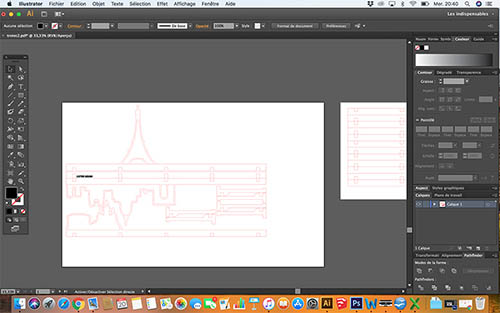
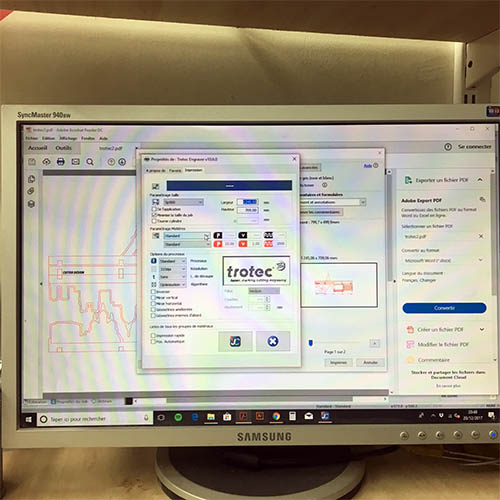
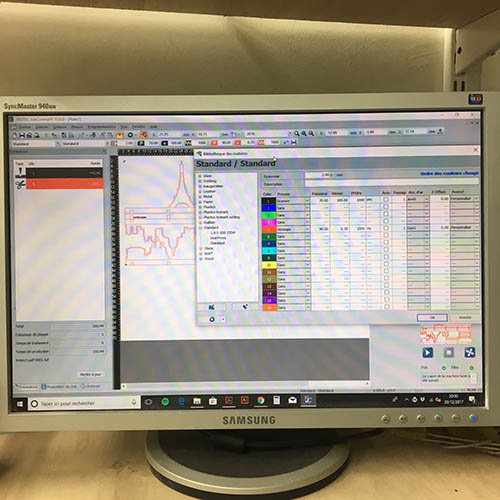

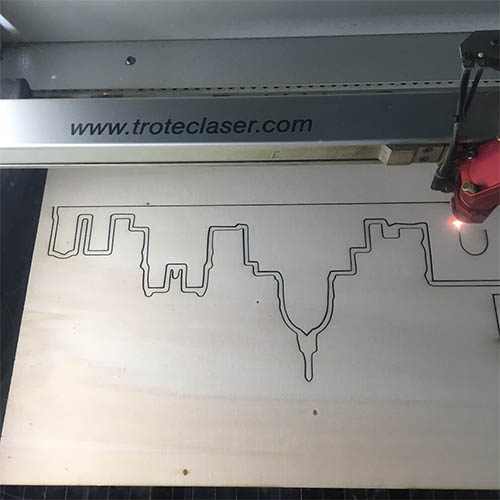





 Français
Français English
English Deutsch
Deutsch Español
Español Italiano
Italiano Português
Português